Macでファイルパスをコピーする最も簡単で効率的な方法
なぜファイルパスをコピーする必要があるのか?
日常業務や作業で、Macユーザーはファイルのフルパスが必要になる場面が多くあります。共有や記録、ターミナルでの操作時にファイルパスのコピーは非常に便利です。効率的な方法を知っておくことで作業時間を短縮できます。
Mac標準機能でコピーする方法
- Finderで目的のファイルやフォルダを選択します。
Optionキーを押しながらファイルを右クリックし、「パス名をコピー」を選択します。- ファイルパスがクリップボードにコピーされ、すぐに貼り付けて使えます。
ターミナルでファイルパスをコピーする方法
- 「ターミナル」アプリを開きます。
- ファイルをターミナルウィンドウにドラッグすると、フルパスが自動表示されます。
- パスを選択してコピーします。
より効率的な方法:Folder Slice
ファイルパスやファイル名を頻繁にコピーしたり、ファイルをよりスマートに管理したい場合は、Mac用生産性ツールFolder Sliceがおすすめです。
Folder Sliceでファイルパスを素早くコピーする方法
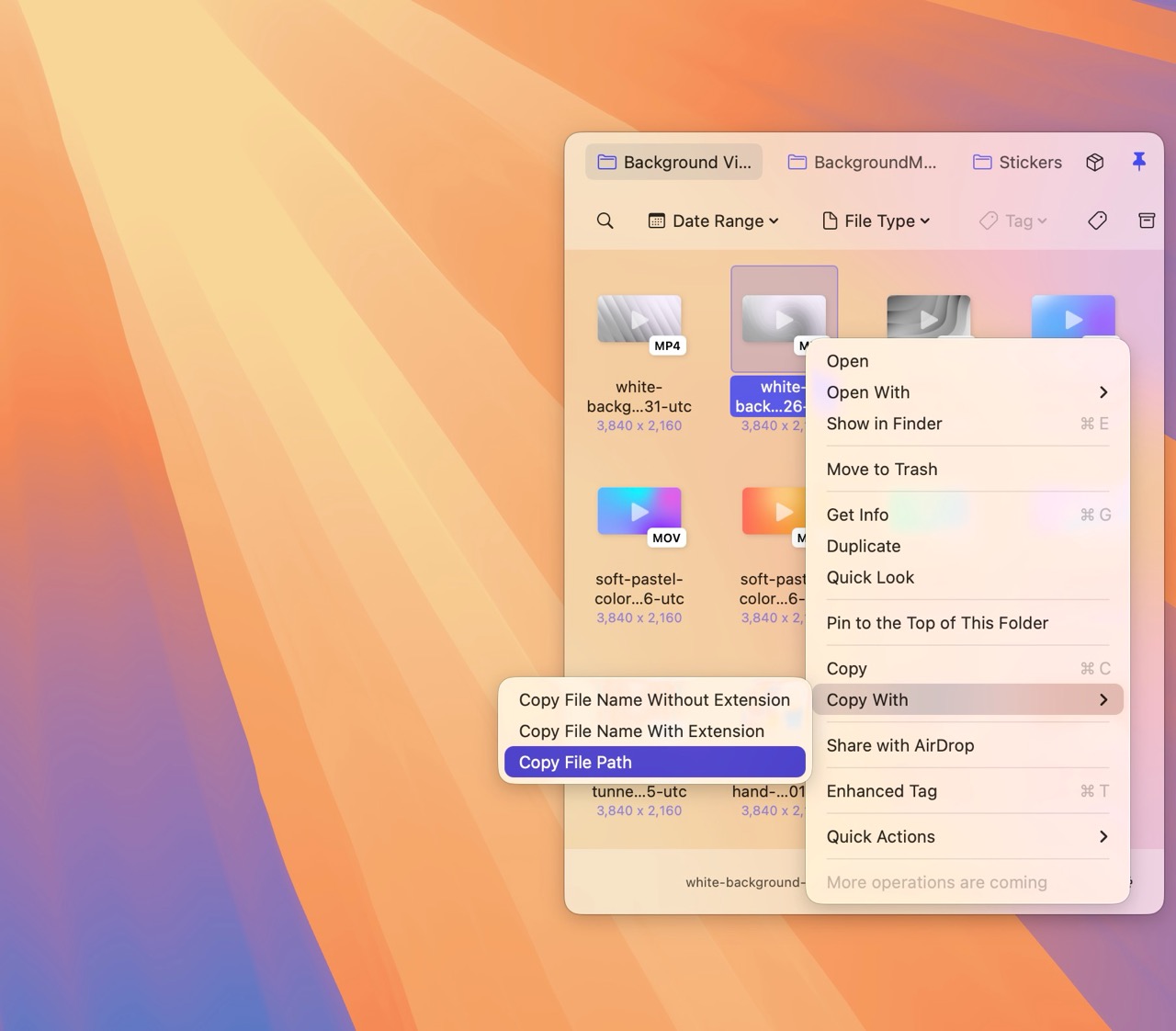
- Folder Sliceのメインウィンドウを開きます。
- コピーしたいファイルを右クリックします。
- メニューから「コピー」を選び、必要な情報(ファイル名/ファイルパス)を選択します。
- 選択した情報が自動的にクリップボードにコピーされます。
Folder Sliceの主な機能
- ファイルパスやファイル名(拡張子あり/なし)をワンクリックでコピー
- 複数ファイルをまとめてコピー可能、時間を大幅に節約
- スマートなファイルフィルタやプレビュー機能、クリエイターやプロユーザーに最適
- デスクトップと連携し、よく使うフォルダへ素早くアクセス
Folder SliceでMacのファイル管理をもっと効率的に。ぜひ無料でお試しください!